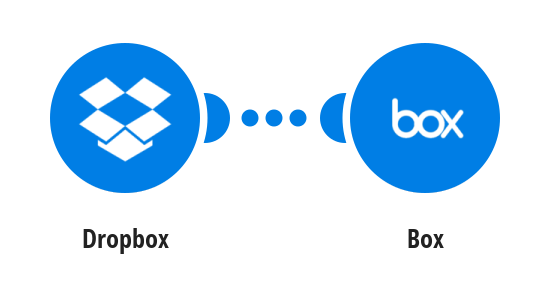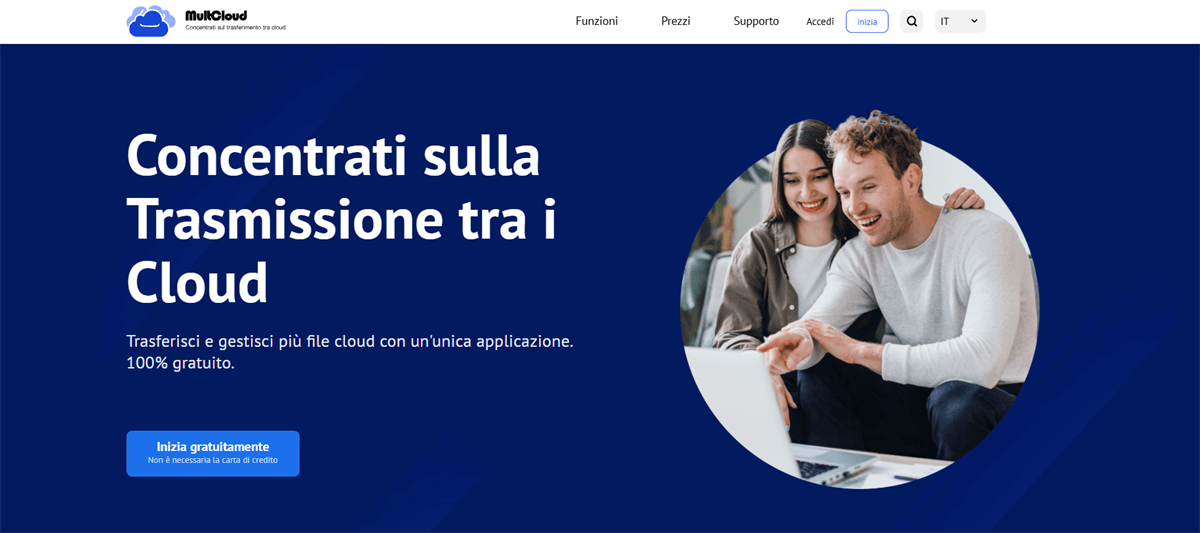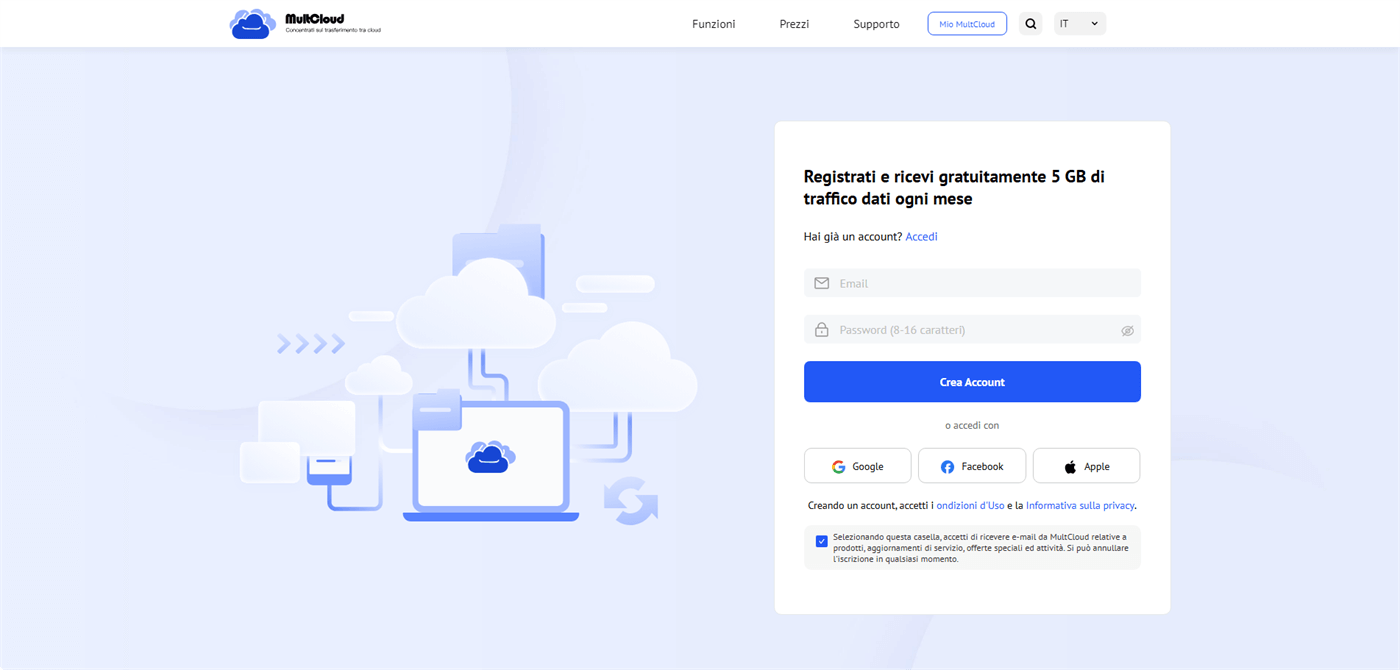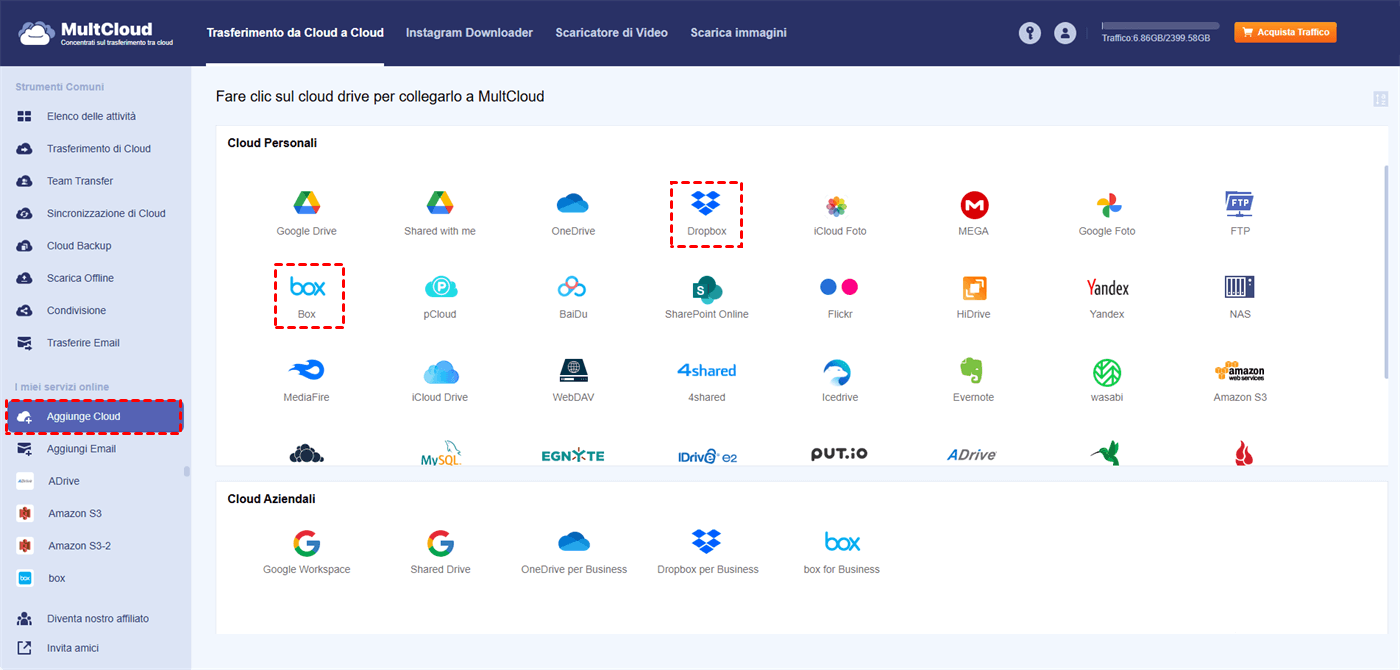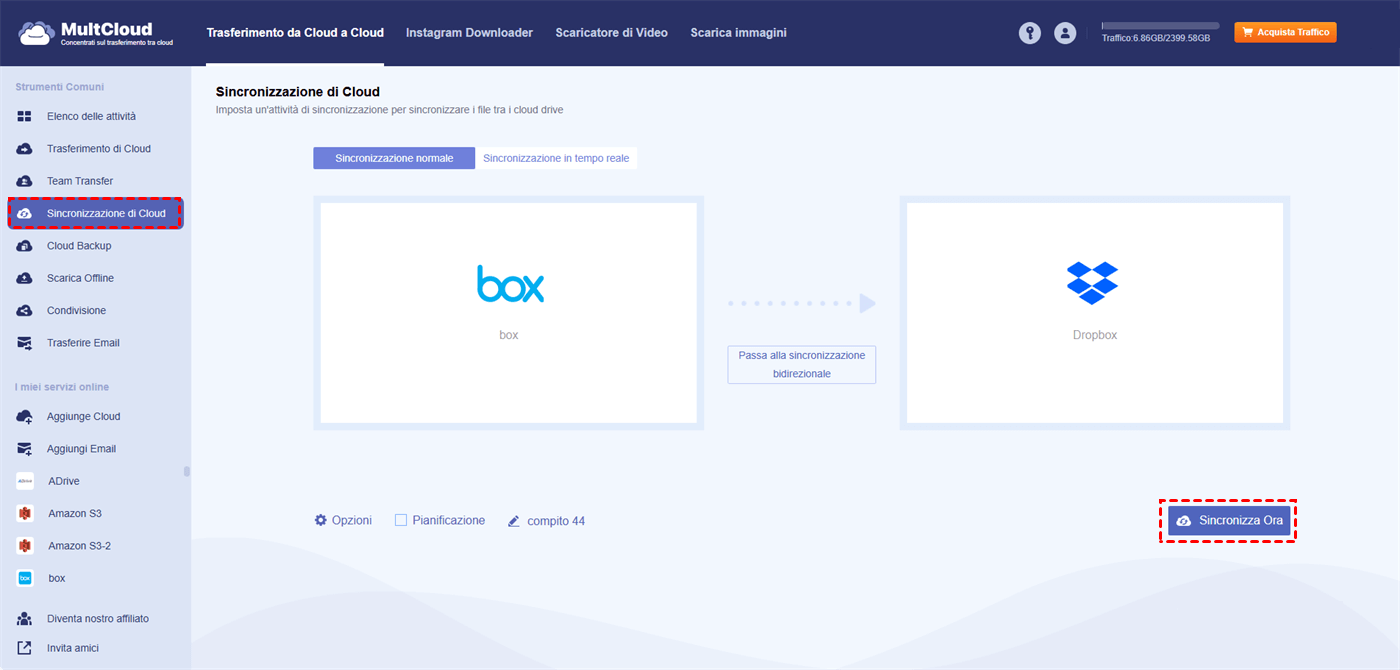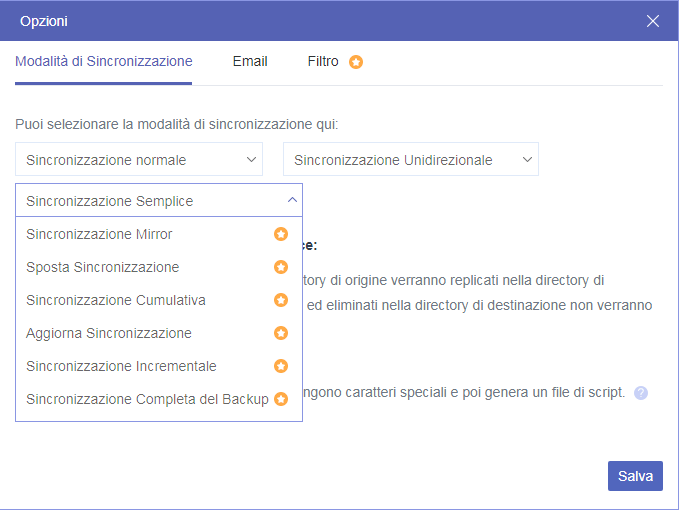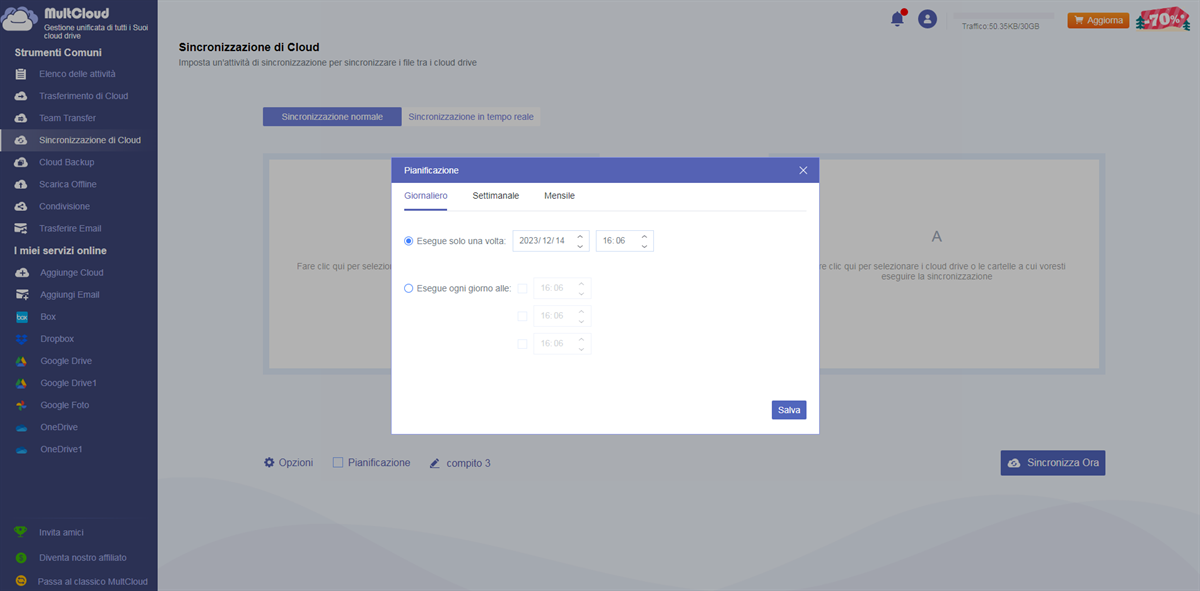Perché collegare Box e Dropbox?
Box e Dropbox sono simili nei nomi. Sono due servizi di archiviazione cloud molto diversi con varie prestazioni e abbonamenti. Dropbox è utilizzato principalmente da famiglie e utenti personali, mentre Box sarà utilizzato maggiormente in ambito aziendale e in altre aree. Ma sia Box che Dropbox sono i due migliori cloud che offrono funzionalità simili come archiviazione di file, sincronizzazione di documenti, condivisione di file, ecc.
Come accennato in precedenza, questi due servizi cloud hanno diversi vantaggi e, combinando Dropbox e Box, è possibile sfruttare al massimo i due cloud.
Collabora facilmente con utenti Box e Dropbox
Ad esempio, potresti aver completato un progetto di lavoro sul tuo computer di casa e aver caricato i file su Dropbox per motivi di sicurezza. Tuttavia, devi condividere questo lavoro con il tuo socio in affari che ha Box invece di Dropbox. Cosa faresti, scaricare questo progetto da Dropbox e caricarlo su Box? Che compito dispendioso in termini di tempo! Puoi combinare Dropbox e Box per collaborare facilmente con utenti Dropbox e Box.
Acquisisci più spazio di archiviazione cloud con una migliore sicurezza dei dati
Se hai file importanti archiviati in un account Box, puoi farne delle copie sincronizzandoli con Dropbox. Inoltre, realizzando l'integrazione da Box a Dropbox, puoi espandere la quantità di spazio di archiviazione cloud disponibile in una certa misura senza acquistare.
Tutti i vantaggi di cui sopra possono essere acquisiti una volta seguite le istruzioni dettagliate di seguito su come sincronizzare Dropbox e Box per abilitare facilmente l'integrazione da Box a Dropbox.
Come collegare Box e Dropbox in modo efficiente
Poiché sia Box che Dropbox non forniscono alcuna connessione tra loro, il modo normale per ottenere l'integrazione tra Box e Dropbox è scaricare i file da Box e ricaricarli su Dropbox. Ciò potrebbe essere uno spreco di tempo ed energia a causa della velocità di rete instabile, dell'alto rischio di perdita di dati, dello spazio di archiviazione locale che il processo potrebbe occupare e dei passaggi complicati che dovresti eseguire.
Tuttavia, esiste un ottimo gestore di archiviazione cloud multipla basato sul web chiamato MultCloud che puoi utilizzare per connettere Box a Dropbox in modo intelligente senza scaricare, caricare o installare.
- Sono supportati 30 cloud principali: Ci sono più di 30 cloud leader supportati per essere aggiunti gratuitamente in MultCloud, tra cui Google Drive, Google Workspace, Box, Box for Business, Dropbox, Dropbox Business, NAS, servizi FTP, OneDrive, pCloud, ecc.
- Sincronizzazione/trasferimento/backup cloud con un solo tasto: Ci sono le funzioni Sincronizzazione di Cloud, Trasferimento di Cloud, Cloud Backup e Team Transfer che ti aspettano per collegare account e trasferire file tra servizi di archiviazione cloud senza problemi e senza alcun rischio di perdita di dati.
- Gestisci tutti i cloud in un'unica interfaccia: Aggiungendo tutti i cloud a MultCloud, puoi passare da un account all'altro dall'elenco dei cloud per caricare, scaricare, condividere, eliminare, copiare, tagliare, rinominare e visualizzare in anteprima i file con i tuoi cloud in modo efficiente.
- Protezione a tempo pieno per dati e account: Il trasferimento dei dati sarà protetto dalla crittografia AES a 256 bit per SSL e i tuoi cloud saranno connessi in modo sicuro a MultCloud tramite il sistema di autorizzazione OAuth.
Se vuoi usare Box e Dropbox insieme, puoi usare la funzione Sincronizzazione di Cloud di MultCloud per sincronizzare Dropbox con Box in 10 modalità di sincronizzazione multifunzionali e quindi collegare Box e Dropbox gratuitamente senza eseguire passaggi complicati.
Usa Dropbox e Box insieme con MultCloud
Passaggio 1. Crea un account MultCloud gratuito.
Passaggio 2. Clicca sul pulsante "Aggiunge Cloud" e scegli l'icona di Box per aggiungere il tuo account Box a MultCloud.
Passaggio 3. Clicca di nuovo su "Aggiunge Cloud" e scegli l'icona di Dropbox per consentire anche a MultCloud di accedere al tuo account Dropbox.
Passaggio 4. Passa alla pagina "Sincronizzazione di Cloud", seleziona Box o file e cartelle al suo interno come origine, quindi seleziona Dropbox o una cartella al suo interno come destinazione.
Passaggio 5. Clicca sul pulsante "Opzioni" in basso e scegli una modalità di sincronizzazione di cui hai bisogno dalla finestra pop-up, quindi clicca su "OK" per chiudere la finestra.
- 4 modalità base per utenti gratuiti: Sincronizzazione normale e Sincronizzazione in tempo reale in una sola direzione e bidirezionale.
- 4 modalità base e 6 modalità avanzate per utenti aggiornati: Sposta Sincronizzazione, Sincronizzazione Mirror, Sincronizzazione Cumulativa, Sincronizzazione Incrementale, Aggiorna Sincronizzazione e Sincronizzazione Completa del Backup in una sola direzione.
Passaggio 6. Clicca sul pulsante "Sincronizza Ora" in basso e MultCloud collegherà subito Dropbox con Box.
Suggerimenti:
- MultCloud supporta la sincronizzazione offline. Pertanto, puoi chiudere il browser o il tuo dispositivo e l'attività di Sincronizzazione Cloud verrà comunque eseguita.
- Abbonandoti a MultCloud, puoi quindi scegliere un piano giornaliero, settimanale o mensile nella "Pianificazione" affinché MultCloud sincronizzi automaticamente Box e Dropbox. Inoltre, otterrai una velocità di sincronizzazione superveloce con più traffico dati per trasferimento, sincronizzazione e backup.
Alla fine
Il modo per collegare Box e Dropbox può essere così facile da utilizzare una volta provata la funzione Sincronizzazione Cloud di MultCloud. Inoltre, se utilizzi solo Dropbox o Box come cloud per il backup dei file, MultCloud ti offre anche un modo migliore per eseguire il backup da Box a Dropbox e viceversa con l'aiuto della funzione Backup Cloud. Quindi otterrai anche la gestione delle versioni di backup più conveniente.
MultCloud supporta i Cloud
-
Google Drive
-
Google Workspace
-
OneDrive
-
OneDrive for Business
-
SharePoint
-
Dropbox
-
Dropbox Business
-
MEGA
-
Google Photos
-
iCloud Photos
-
FTP
-
box
-
box for Business
-
pCloud
-
Baidu
-
Flickr
-
HiDrive
-
Yandex
-
NAS
-
WebDAV
-
MediaFire
-
iCloud Drive
-
WEB.DE
-
Evernote
-
Amazon S3
-
Wasabi
-
ownCloud
-
MySQL
-
Egnyte
-
Putio
-
ADrive
-
SugarSync
-
Backblaze
-
CloudMe
-
MyDrive
-
Cubby